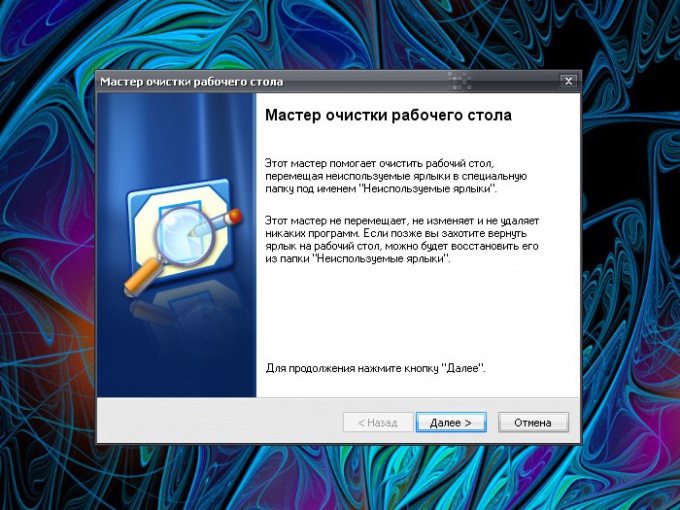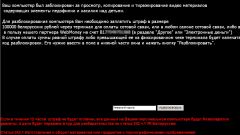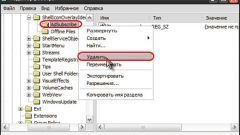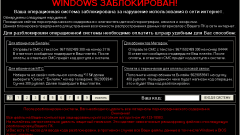Инструкция
1
Практически любое приложение, установленное на компьютере, создает ярлык на рабочем столе. Начинающие пользователи, бывает, не удаляют ярлыки, опасаясь того, что это может негативно отразиться на работе ПК. Также если у какого-либо приложения директорией для сохранения по умолчанию служит рабочий стол, на нем может скопиться множество файлов.
2
Отличительная черта любого ярлыка – стрелочка в левом нижнем углу. Если на вашем столе много ненужных ярлыков, можно воспользоваться одним из нескольких вариантов. Первый – просто их удалить. Для этого выделите группу ярлыков, удерживая нажатой левую кнопку мыши, и нажмите клавишу Delete. Подтвердите операцию клавишей Enter или кнопкой «Да» в окне запроса. Сама программа или папка, на которую ссылается ярлык, при этом остается на компьютере. Удаление значка с рабочего стола ни на что не влияет.
3
Вы можете воспользоваться компонентом «Мастер очистки рабочего стола». Кликните правой кнопкой мыши в свободном месте рабочего стола и выберите в контекстном меню пункт «Свойства». Откроется диалоговое окно «Свойства: Экран», перейдите в нем на вкладку «Рабочий стол» и нажмите на кнопку «Настройка рабочего стола». В дополнительном окне активируйте вкладку «Общие» и нажмите кнопку «Очистить рабочий стол».
4
Запустится «Мастер». Вы увидите, насколько часто вы обращаетесь к той или иной программе или папке. Отметьте маркером поля напротив тех пунктов, которые хотите скрыть, и подтвердите свои действия. Все отмеченные значки будут перемещены в папку «Неиспользуемые ярлыки» на рабочем столе.
5
Еще один вариант: удалите ярлыки тех приложений, которыми вы не пользуетесь, а значки часто вызываемых – поместите на панель быстрого запуска. Она расположена правее кнопки «Пуск» на панели задач. Кликните по панели задач правой кнопкой мыши, разверните в контекстном меню пункт «Панели инструментов» и убедитесь, что напротив подпункта «Быстрый запуск» стоит маркер.
6
Чтобы поместить значок приложения на панель быстрого запуска, выделите нужный файл и, удерживая нажатой левую кнопку мыши, переместите его на панель задач. Когда он окажется на месте, просто отпустите кнопку мыши. Чтобы расширить область панели быстрого запуска, кликните по панели задач правой кнопкой мыши и снимите в выпадающем меню маркер с пункта «Закрепить панель задач», отрегулируйте размер панели и вновь закрепите ее.
7
Обычные файлы также лучше не хранить на рабочем столе. Во-первых, они занимают место, захламляя экран, во-вторых, если придется экстренно переустанавливать операционную систему, они будут утеряны. Создайте папку на любом жестком диске и переместите в нее файлы. Для этого используйте клик правой кнопкой мыши по значку файла и команды «Вырезать» (или «Копировать») и «Вставить» из контекстного меню.